为什么win10检测不到音频设备 win10检测不到音频设备三种解决方法
更新时间:2024-02-13 11:45:00作者:mei
win10系统发现检测不到音频设备,导致电脑播放不了声音,造成此故障原因有很多,首先要确保音频设备的驱动程序已安装,并且是最新的版本。如果驱动一切正常,问题还是存在,那么可以参考下文三种方法解决修复。
推荐:win10专业版系统
方法一、
1、同时按【Win】【R】,打开【运行】输入【services.msc】按回车。
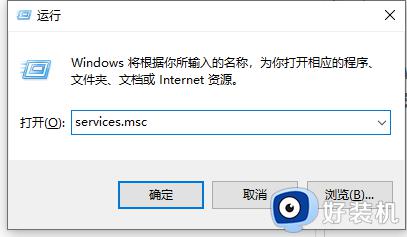
2、找到【Windows Audio】服务,【双击】。
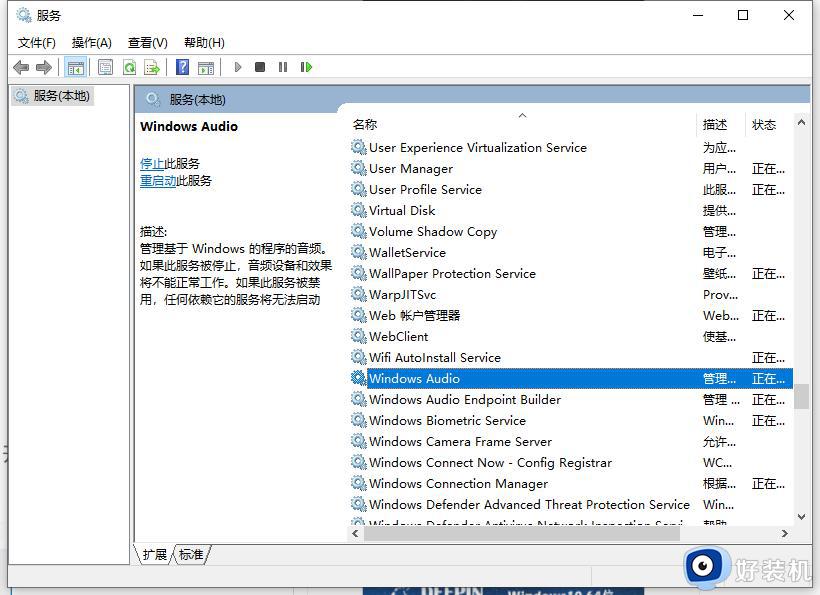
3、查看【Windows Audio】服务状态,若服务状态为停止状态。点击【启动】启动服务,并将启动类型设置成【自动】。
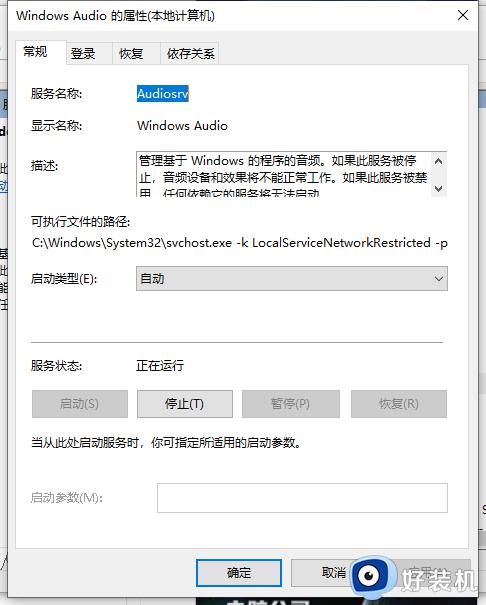
方法二、
1、右键开始【设备管理器】,查看是否有与音频相关的其他设备Audio。
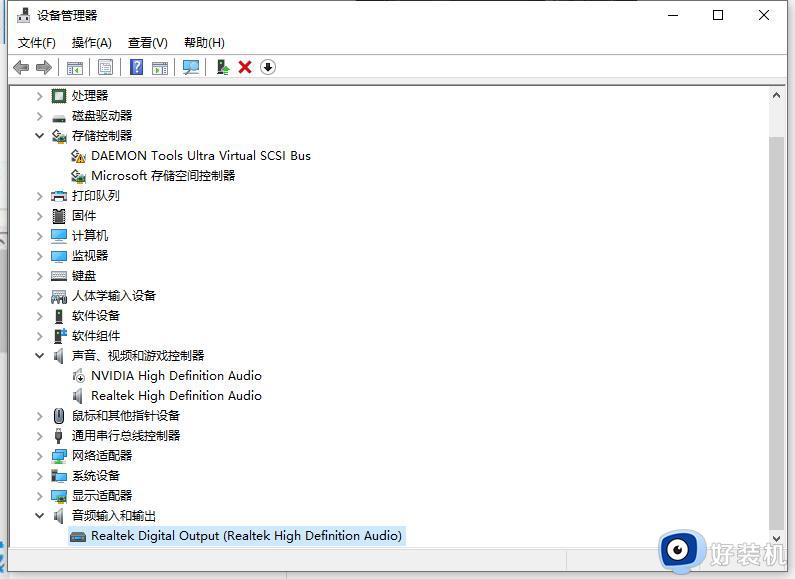
2、若出现未正确识别的设备,请重新安装声卡驱动。可以使用驱动精灵或者去官网下载驱动安装。
方法三、
1、部分联想电脑可在Bios中禁用声卡,可以进入Bios,依次找到【Devices】【Audio Setup】。
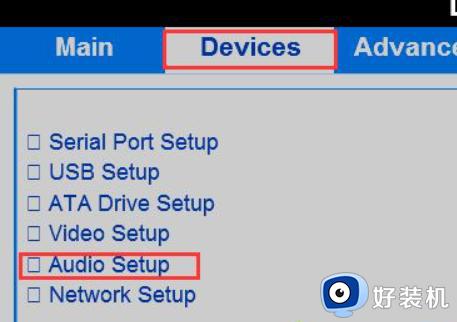
2、在【Audio Setup】上点击Enter按键,查看【Onboard Audio Controller】选项的状态。是否为【Disabled】,若是此状态,请在此选项敲击回车(Enter)按键,选择【Enabled】。
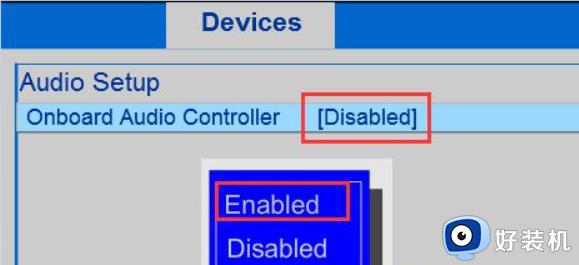
以上分享win10系统检测不到音频设备的三种解决方法,简单设置之后,电脑就可以检测到音频设备了。
为什么win10检测不到音频设备 win10检测不到音频设备三种解决方法相关教程
- win10电脑检测不到耳机怎么办 win10电脑无法检测到耳机解决方法
- 笔记本电脑win10检测不到耳机设备不显示怎么解决
- win10 远程计算机或设备将不接受连接 检测到 检测到 该设备或资源(127.0.0.1)未设置怎么办
- win10发现不了打印机设备解决方法 win10检测不到打印机怎么办
- 在win10系统检查录音笔只能充电不能检查盘符如何解决
- windows10未安装音频设备怎么办 Win10系统未安装音频设备的解决方法
- win10没有音频输出设备解决方法 win10没有音频输出设备选项怎么解决
- 电脑win10笔记本识别不到耳机怎么办 win10笔记本检测不到耳机解决方法
- 为什么win10显示声音无法找到输出设备 win10显示声音无法找到输出设备的两种解决方法
- Win10音频图形设备占CPU资源什么原因 Win10音频图形设备占CPU资源的解决方案
- win10拼音打字没有预选框怎么办 win10微软拼音打字没有选字框修复方法
- win10你的电脑不能投影到其他屏幕怎么回事 win10电脑提示你的电脑不能投影到其他屏幕如何处理
- win10任务栏没反应怎么办 win10任务栏无响应如何修复
- win10频繁断网重启才能连上怎么回事?win10老是断网需重启如何解决
- win10批量卸载字体的步骤 win10如何批量卸载字体
- win10配置在哪里看 win10配置怎么看
win10教程推荐
- 1 win10亮度调节失效怎么办 win10亮度调节没有反应处理方法
- 2 win10屏幕分辨率被锁定了怎么解除 win10电脑屏幕分辨率被锁定解决方法
- 3 win10怎么看电脑配置和型号 电脑windows10在哪里看配置
- 4 win10内存16g可用8g怎么办 win10内存16g显示只有8g可用完美解决方法
- 5 win10的ipv4怎么设置地址 win10如何设置ipv4地址
- 6 苹果电脑双系统win10启动不了怎么办 苹果双系统进不去win10系统处理方法
- 7 win10更换系统盘如何设置 win10电脑怎么更换系统盘
- 8 win10输入法没了语言栏也消失了怎么回事 win10输入法语言栏不见了如何解决
- 9 win10资源管理器卡死无响应怎么办 win10资源管理器未响应死机处理方法
- 10 win10没有自带游戏怎么办 win10系统自带游戏隐藏了的解决办法
